Hvað gerist þegar Windows 10 stuðningi lýkur?

Hvenær lýkur stuðningi við Windows 10? Hvað gerist þegar Windows hættir stuðningi? Quantrimang.com mun svara þessum spurningum í eftirfarandi grein.

Enginn hugbúnaður getur varað að eilífu. Fyrr eða síðar þarf hvert forrit að hætta, vegna úreldingar eða breyttra forgangsröðunar frá framkvæmdaraðila. Windows stýrikerfið sjálft er engin undantekning.
Svo, hvenær lýkur stuðningi Windows 10? Hvað gerist þegar Windows hættir stuðningi? Quantrimang.com mun svara þessum spurningum í eftirfarandi grein.
Hvenær lýkur stuðningi við Windows 10?
Microsoft tekur aðra nálgun á stuðning við Windows 10. Áður en Windows 10 var útrunnið á Windows útgáfunni þinni þýddi að þú þurftir að uppfæra tölvuna þína eða borga fyrir nýtt eintak af Windows.
Þar sem Microsoft býður upp á Windows 10 sem þjónustu, uppfærir það reglulega Windows 10 til að gera það enn betra. Þessar uppfærslur eru ókeypis fyrir heimanotendur.
Þetta þýðir að í stað þess að gefa út algjörlega nýja útgáfu af Windows á nokkurra ára fresti, setur Microsoft út eiginleikauppfærslur um það bil tvisvar á ári. Fyrirtækið hefur stefnt að mars og nóvember, en raunverulegur kynningardagur gæti breyst.
Ef þú ert að nota Windows 10, ættir þú að vita lokadagsetningu Windows 10 stuðnings fyrir núverandi útgáfu þína.
Athugaðu núverandi Windows 10 útgáfu
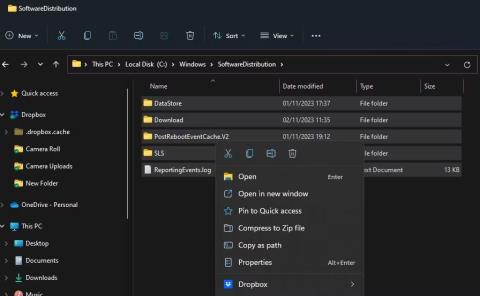
Athugaðu núverandi Windows 10 útgáfu
Það er auðvelt að sjá hvaða útgáfu af Windows 10 þú ert með. Tilvísun: Hvernig á að athuga hvaða útgáfu af Windows 10 er uppsett á tölvunni þinni fyrir nákvæmar leiðbeiningar.
Hvað gerist þegar Windows 10 stuðningi lýkur?
Þegar framlengdum stuðningi lýkur (eða stuðningi við tiltekna útgáfu af Windows 10 lýkur), verður sú útgáfa af Windows í raun "drepinn." Microsoft mun ekki veita neinar uppfærslur, jafnvel vegna öryggisvandamála, nema í mjög sjaldgæfum tilvikum.
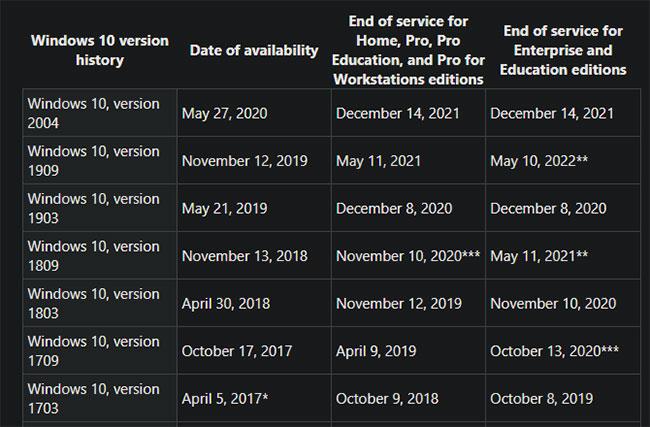
Stuðningslok fyrir Windows 10 útgáfur
Þó tölvan muni halda áfram að skila góðum árangri, eftir því sem hún eldist, verður kerfið sífellt óöruggara. Ef árásarmenn finna varnarleysi í stýrikerfinu mun Microsoft ekki laga það. Og með tímanum mun vinsæll hugbúnaður hætta að styðja eldri útgáfur af Windows.
Hvernig á að uppfæra Windows 10 áður en stuðningi lýkur
Vegna þess að Windows 10 uppfærist sjálfkrafa þarftu ekki að hafa áhyggjur af því að uppfæra eintakið þitt af Windows handvirkt áður en stuðningi lýkur. Nema þú hafir seinkað Windows 10 uppfærslum mun Windows setja upp nýjustu útgáfuna strax eftir ræsingu.
Nokkrum mánuðum áður en stuðningi lýkur fyrir útgáfuna þína muntu sjá tilkynningu á Windows Update síðunni sem segir „Þú ert að keyra útgáfu af Windows 10 sem er að líða undir lok stuðnings“ . ( Þú ert núna að keyra útgáfu af Windows 10 sem er næstum úr stuðningi ). Þegar þessi tími nálgast geturðu líka séð sprettiglugga sem varar þig við því.
Á þeim tímapunkti ættir þú að fara í gegnum skrefin til að fá nýjustu uppfærsluna. Ef þú sérð skilaboðin „ Þín útgáfa af Windows hefur lokið þjónustu “ er kominn tími til að uppfæra strax.
Farðu í Stillingar > Uppfærsla og öryggi > Windows Update og smelltu á Leita að uppfærslum til að fá nýjustu útgáfuna. Það fer eftir útgáfu þinni af Windows 10, þú gætir séð sérstakan hluta fyrir eiginleikauppfærslur.
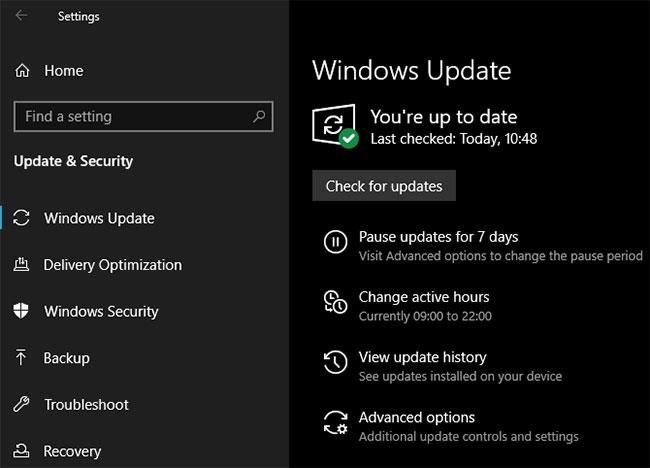
Vinsamlegast uppfærðu Windows 10 áður en stuðningi lýkur
Ef þú getur ekki hlaðið niður uppfærslunni með þessari aðferð, farðu á Windows 10 niðurhalssíðuna og smelltu á Uppfæra núna til að nota uppfærsluhjálpina í staðinn.
Uppfærðu í Windows 8.1 eða eldri við lok stuðnings
Ef þú ert ekki með Windows 10 ennþá, ættir þú samt að ætla að uppfæra stýrikerfið.
Þeir sem keyra Windows 8.1 þurfa ekki að hafa áhyggjur enn, en ættu að ætla að uppfæra í Windows 10 fyrir 2023. Þegar þetta er skrifað, svo framarlega sem þú ert með ósvikið eintak af Windows 8.1, geturðu uppfært ókeypis í Windows 10. Hins vegar , þetta birtist kannski ekki aftur árið 2022, svo það væri betra að gera þetta fljótlega.
Þó að margar tölvur sem geta keyrt Windows 8.1 virki með Windows 10, ættir þú samt að ganga úr skugga um að tölvan þín sé fær um að keyra Windows 10. Ef þú getur, þá þarftu að kaupa nýtt kerfi eða setja upp Linux á tölvuna þína þegar stuðningur er lýkur.
Lagaðu Windows 10 uppfærsluvandamál
Ef þú átt í vandræðum með að setja upp nýjustu eiginleikauppfærsluna fyrir Windows 10 skaltu prófa að nota Windows 10 niðurhalssíðuna í stað Windows Update. Ef það virkar ekki geturðu prófað að setja upp Windows 10 í gegnum USB .
Annað algengt vandamál er að hafa ekki nóg pláss til að keyra uppfærsluna. Fylgdu leiðbeiningum Quantrimang.com til að hreinsa upp Windows tölvuna þína og reyndu svo aftur.
Að lokum skaltu ganga úr skugga um að tölvan þín uppfylli kröfurnar fyrir Windows 10. Hugsanlegt er að tölvan þín sé samhæf við eldri útgáfu af Windows 10, en uppfylli ekki kröfurnar fyrir nýjustu útgáfuna.
Kiosk Mode á Windows 10 er stilling til að nota aðeins 1 forrit eða aðgang að 1 vefsíðu með gestanotendum.
Þessi handbók mun sýna þér hvernig á að breyta eða endurheimta sjálfgefna staðsetningu myndavélarrúllu möppunnar í Windows 10.
Breyting á hýsingarskránni getur valdið því að þú getir ekki fengið aðgang að internetinu ef skránni er ekki breytt á réttan hátt. Eftirfarandi grein mun leiða þig til að breyta hýsingarskránni í Windows 10.
Með því að minnka stærð og getu mynda verður auðveldara fyrir þig að deila þeim eða senda þeim til hvers sem er. Sérstaklega á Windows 10 geturðu breytt stærð mynda í hópum með nokkrum einföldum skrefum.
Ef þú þarft ekki að sýna nýlega heimsótta hluti og staði af öryggis- eða persónuverndarástæðum geturðu auðveldlega slökkt á því.
Microsoft hefur nýlega gefið út Windows 10 afmælisuppfærslu með mörgum endurbótum og nýjum eiginleikum. Í þessari nýju uppfærslu muntu sjá miklar breytingar. Frá Windows Ink pennastuðningi til Microsoft Edge vafraviðbótarstuðnings, Start Menu og Cortana hafa einnig verið bætt verulega.
Einn staður til að stjórna mörgum aðgerðum beint á kerfisbakkanum.
Í Windows 10 geturðu hlaðið niður og sett upp hópstefnusniðmát til að stjórna Microsoft Edge stillingum og þessi handbók mun sýna þér ferlið.
Dark Mode er dökkt bakgrunnsviðmót á Windows 10, sem hjálpar tölvunni að spara rafhlöðu og draga úr áhrifum á augu notandans.
Verkefnastikan hefur takmarkað pláss og ef þú vinnur reglulega með mörg forrit gætirðu fljótt orðið uppiskroppa með pláss til að festa fleiri af uppáhaldsforritunum þínum.









